วิธีรับ Apple TV บน Fire Stick
- บนแท่งไฟของคุณ: ค้นหา Apple TV > เลือก Apple TV > เลือก รับ.
- ใน Amazon Appstore: ค้นหา Apple TV > เลือก Apple TV > เลือก อุปกรณ์ทีวีไฟ > คลิก รับ.
- แอพ Apple TV ให้บริการฟรีบน Fire Stick แต่คุณต้องสมัครใช้งาน Apple TV+ หรือซื้อวิดีโอก่อนจึงจะสามารถสตรีมได้
บทความนี้อธิบายวิธีรับ Apple TV บน Fire Stick และวิธีการรับชมบริการสตรีมมิ่งของ Apple บนอุปกรณ์สตรีมมิ่งเรือธงของ Amazon
Apple TV บน Fire Stick ฟรีหรือไม่
แอพ Apple TV และ บริการสตรีมมิ่ง Apple TV+ มีอยู่ในอุปกรณ์ Fire TV รวมถึง Fire Stick แอพ Apple TV นั้นฟรีบน Fire Stick แต่บริการ Apple TV+ ไม่ใช่ ดังนั้นคุณต้องสมัครใช้งาน Apple TV+ หากต้องการใช้งาน
หากคุณมีบัญชี Apple TV+ อยู่แล้ว คุณสามารถดาวน์โหลดแอปไปยัง Fire Stick ได้โดยตรงโดยใช้ Fire Stick หรือรับ จากเว็บไซต์ Amazon และติดตั้งโดยอัตโนมัติเมื่อใดก็ตามที่ Fire Stick ของคุณเชื่อมต่อกับอินเทอร์เน็ตและไม่ใช่ใน ใช้.
วิธีรับ Apple TV บน Fire Stick ฟรีมีดังนี้
-
จากเมนูหลักของ Fire TV ให้เลือกไอคอนแว่นขยาย
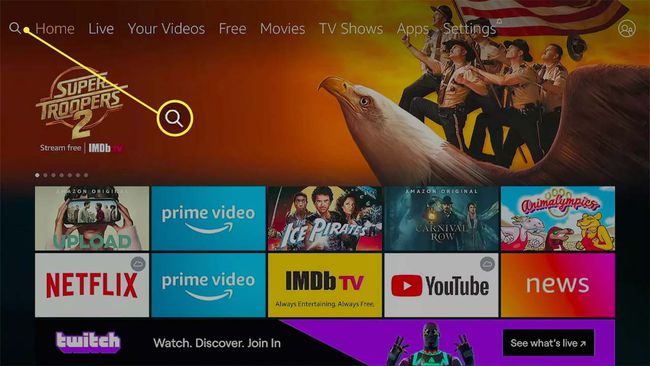
-
ใช้แป้นพิมพ์บนหน้าจอเพื่อพิมพ์ Apple TVและเลือก Apple TV จากผลการค้นหา
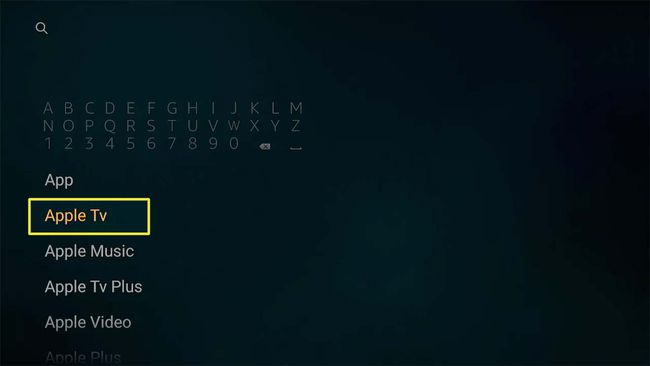
-
เลือก แอพ Apple TV จากผลลัพธ์
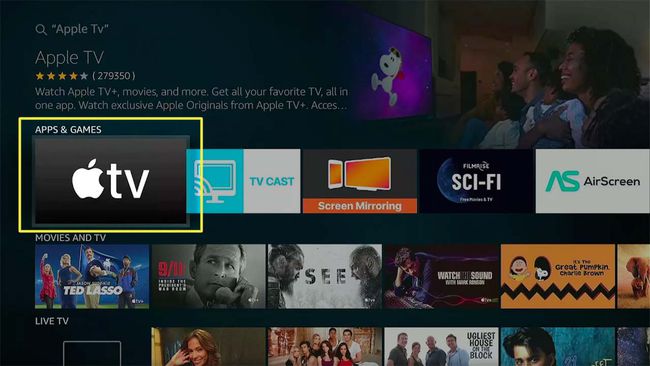
-
เลือก รับ.
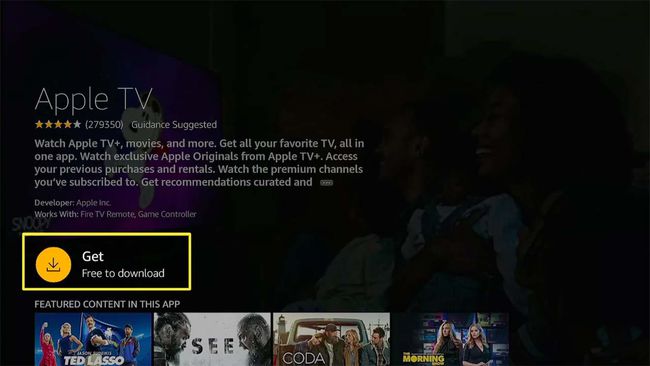
นี่จะบอกว่า ดาวน์โหลด แทนหากคุณได้รับแอป Apple TV บนอุปกรณ์ Fire TV เครื่องอื่นแล้ว
-
รอให้แอปดาวน์โหลดและติดตั้ง
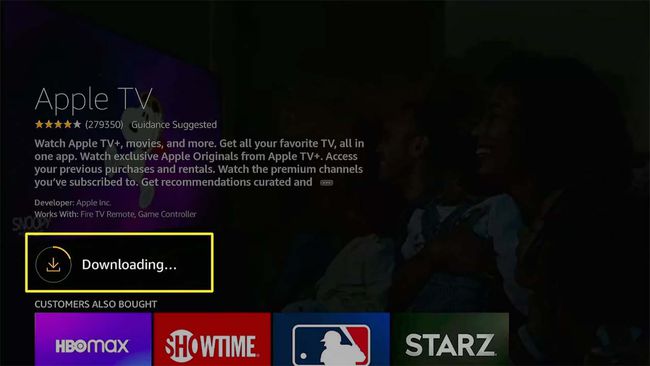
-
เลือก เปิด.
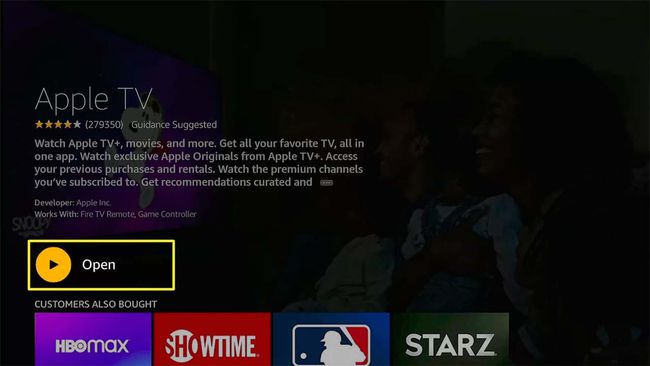
-
เลือก เริ่มรับชม.
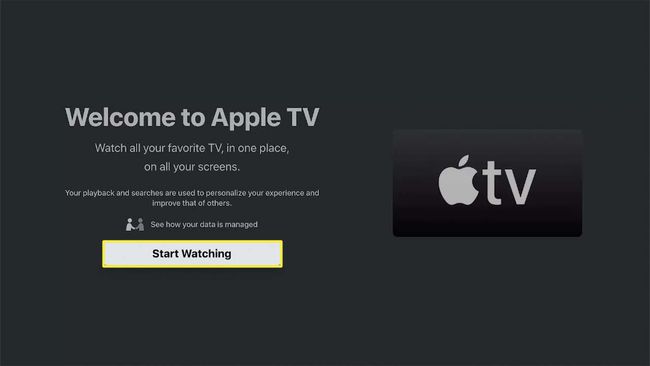
-
เลือก ส่งไปที่ Apple ถ้าคุณต้องการแบ่งปันข้อมูลหรือ อย่าส่ง เพื่อให้ข้อมูลของคุณเป็นส่วนตัว
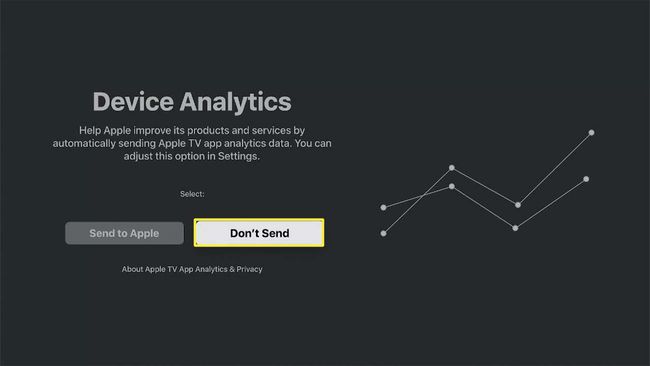
-
แอพ Apple TV พร้อมใช้งานแล้ว แต่คุณจะต้องเข้าสู่ระบบหากต้องการใช้ Apple TV+ ในการเข้าสู่ระบบ ให้เลือกไอคอนรูปเฟือง
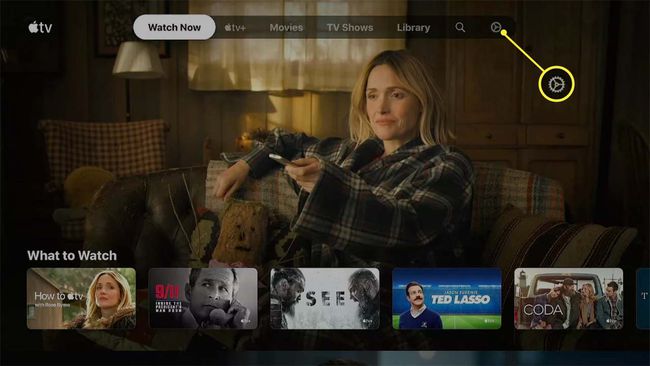
-
เลือก บัญชี.
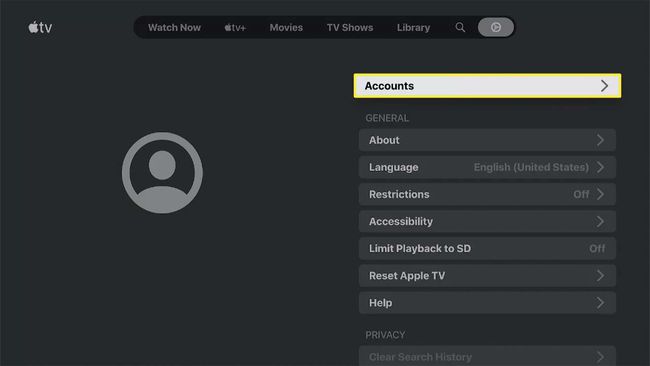
-
เลือก เข้าสู่ระบบ.

-
เลือก ลงชื่อเข้าใช้ทีวีเครื่องนี้.
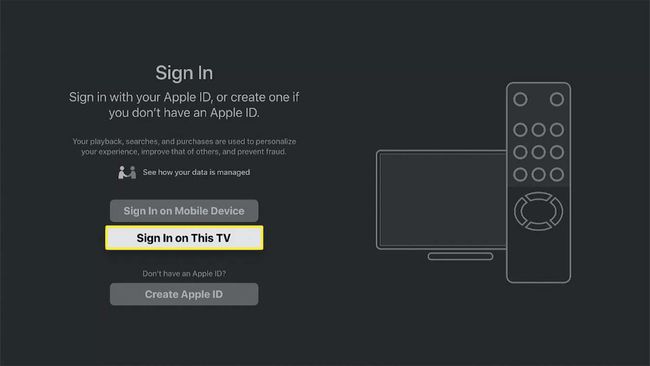
หากคุณมีอุปกรณ์พกพาหรือคอมพิวเตอร์ คุณสามารถเลือกลงชื่อเข้าใช้บนอุปกรณ์มือถือและปฏิบัติตามคำแนะนำบนหน้าจอแทน
-
ป้อน Apple ID ของคุณแล้วเลือก ดำเนินการต่อ.
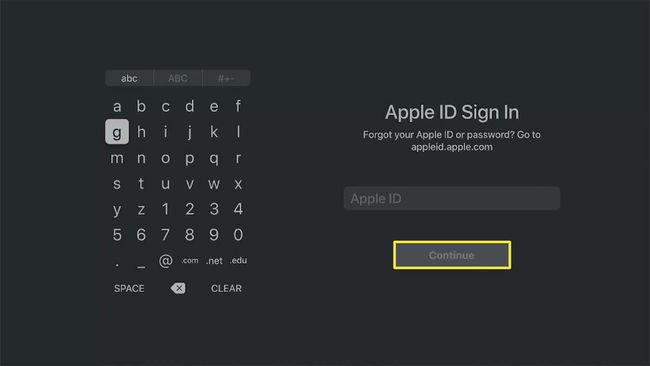
-
ป้อนรหัสผ่าน Apple ของคุณแล้วเลือก เข้าสู่ระบบ.
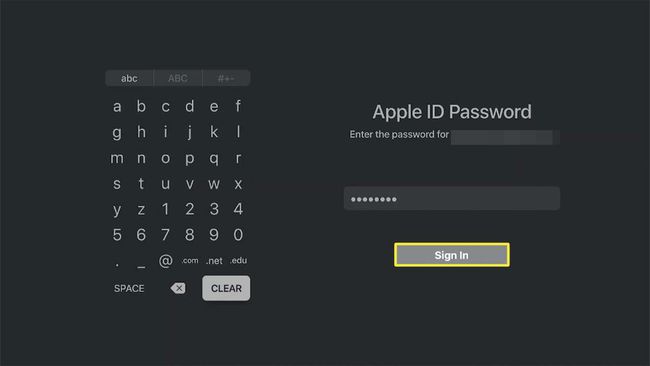
-
เลือกไอคอน Apple TV+ แล้วกด ลง บนตัวควบคุมของคุณ
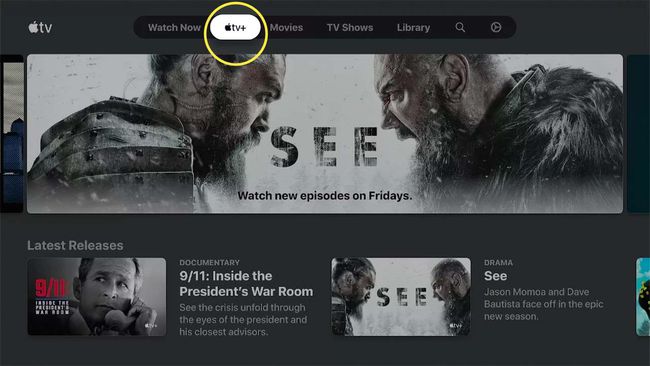
-
เลือกรายการที่คุณต้องการดู
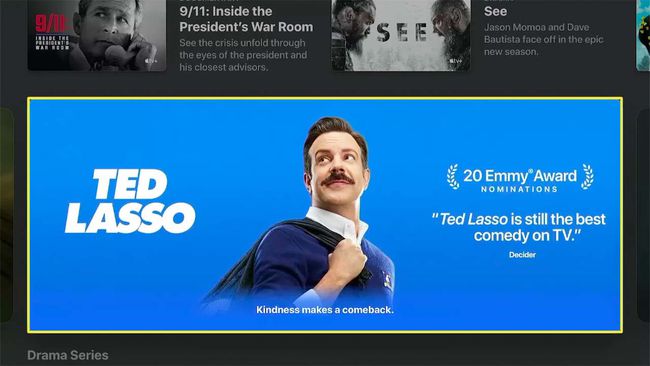
-
เลือก เล่นตอน.
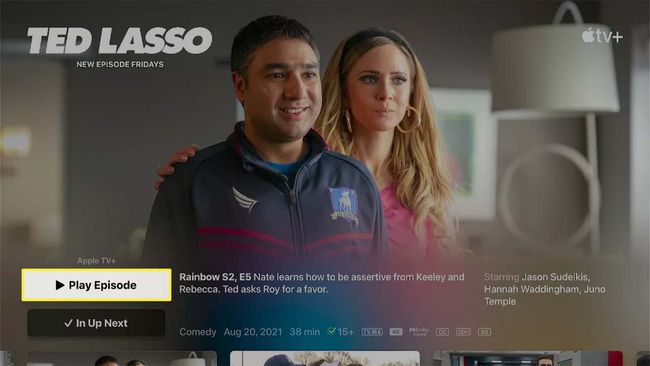
รายการ Apple TV+ ของคุณจะเล่นบน Fire Stick ของคุณ
วิธีรับ Apple TV บน Fire Stick โดยใช้เว็บไซต์
หากต้องการ คุณสามารถใช้ร้านแอปบนเว็บไซต์หรือแอป Amazon เพื่อดาวน์โหลดแอป Apple TV และจัดคิวการดาวน์โหลดได้ นี่คือวิธีการ:
-
ไปที่ Amazon Appstore พิมพ์ Apple TV ลงในช่องค้นหา แล้วกด Enter
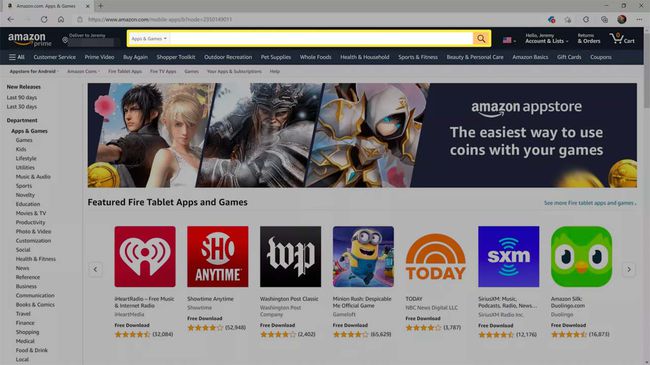
-
คลิก Apple TV ในผลการค้นหา
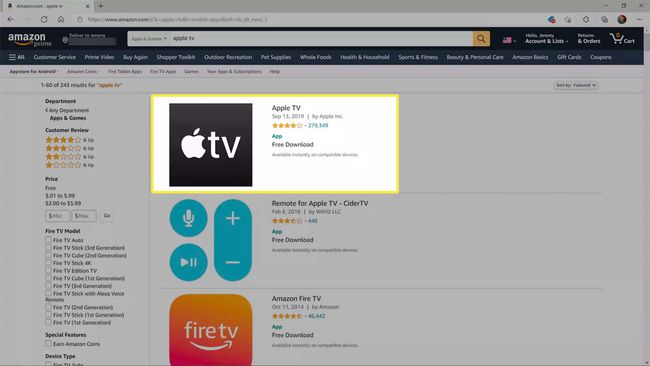
-
คลิก ส่งถึง หล่นลง.
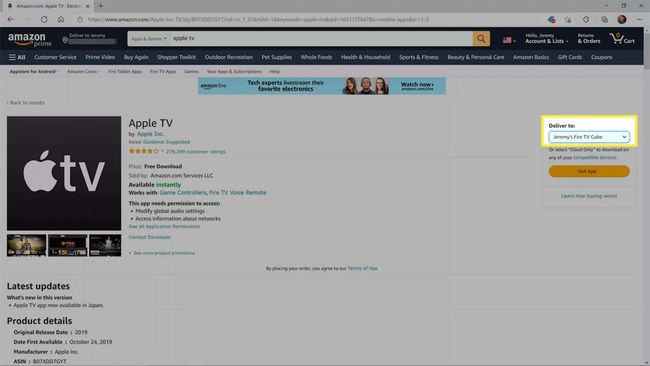
-
คลิกอุปกรณ์ Fire TV ที่คุณต้องการใช้กับ Apple TV
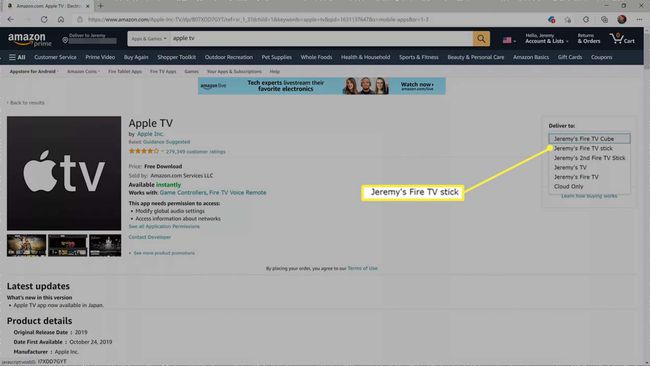
-
คลิก รับแอพ.
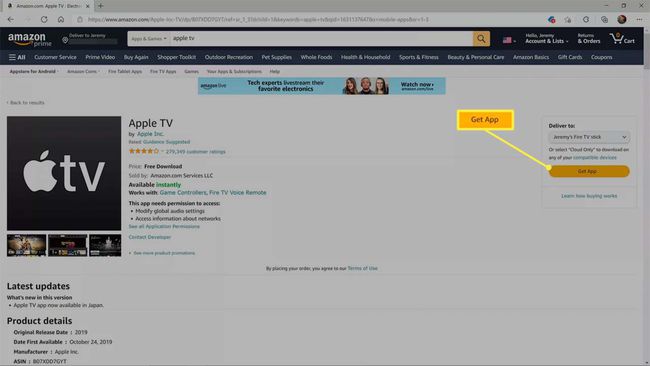
ซึ่งจะระบุว่า Deliver หากคุณได้ติดตั้งแอพ Apple TV บนอุปกรณ์ Fire TV เครื่องอื่นแล้ว
-
แอพ Apple TV จะดาวน์โหลดและติดตั้งบน Fire TV ของคุณ
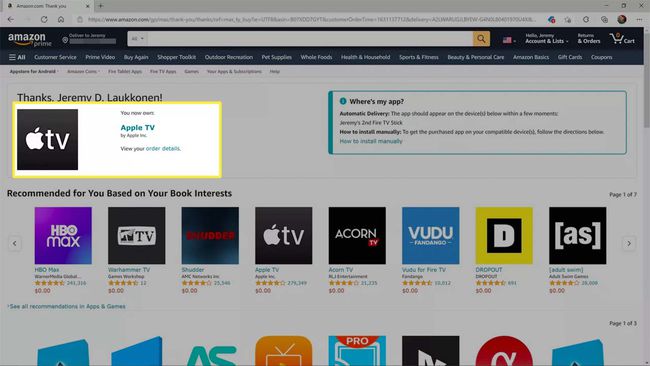
คุณจะต้องลงชื่อเข้าใช้แอพหากต้องการใช้ Apple TV+ ในการดำเนินการดังกล่าว ให้เปิดแอปบนอุปกรณ์ Fire TV ของคุณ จากนั้นทำตามขั้นตอนที่ 8-19 จากคำแนะนำก่อนหน้านี้
ฉันจะรับ Apple Store บน Firestick ได้อย่างไร
คุณไม่สามารถรับ Apple App Store บนแท่งไฟของคุณ คุณสามารถเข้าถึงเว็บไซต์ Apple Store ผ่านเบราว์เซอร์บน Fire Stick ของคุณได้ แต่ Apple App Store ใช้ได้เฉพาะในอุปกรณ์ Apple เท่านั้น คุณสามารถติดตั้งแอพ Apple TV และดูแอพ Apple TV+ บน Fire Stick ของคุณได้ แต่ Amazon มีของตัวเอง แอพสโตร์สำหรับอุปกรณ์ Fire TV. เนื่องจากอุปกรณ์ Fire TV นั้นใช้ Android คุณจึงสามารถไซด์โหลดแอพ Android ส่วนใหญ่ได้
เหตุใดฉันจึงไม่สามารถรับ Apple TV บน Fire Stick ของฉันได้
หากคุณไม่สามารถติดตั้ง Apple TV บน Fire Stick ได้ ตรวจสอบให้แน่ใจว่าได้อัพเดท Fire Stick ของคุณแล้วลองอีกครั้ง Fire Stick ที่ล้าสมัยมักจะป้องกันไม่ให้คุณลงชื่อเข้าใช้จนเสร็จ ดังนั้นอย่าลืมลองอัปเดตหากคุณติดขัดขณะลงชื่อเข้าใช้หรือยืนยันบัญชีของคุณ
Apple TV ไม่สามารถใช้งานร่วมกับอุปกรณ์ Fire TV บางรุ่นได้ ดังนั้นคุณจึงอาจมีอุปกรณ์ที่เข้ากันไม่ได้ หากคุณเห็นข้อความแสดงข้อผิดพลาดเมื่อคุณพยายามส่งแอพไปยัง Fire Stick ของคุณผ่านเว็บไซต์ Amazon หรือคุณ ไม่เห็นแอปเมื่อคุณทำการค้นหาโดยตรงบน Fire Stick แสดงว่าคุณอาจมีแอปที่เข้ากันไม่ได้ อุปกรณ์. ตรวจสอบ รายการความเข้ากันได้ของแอพ Apple TV เพื่อดูว่าอุปกรณ์ของคุณใช้งานได้กับแอพหรือไม่
คำถามที่พบบ่อย
-
ฉันจะปิดคำบรรยายบน Apple TV บน Fire Stick ได้อย่างไร
ถึง ปิดคำบรรยายในแอพ Apple TV, กด ลง บนรีโมทของคุณ > select คำบรรยาย > ปิด. หากคุณเปิดคำบรรยายใต้ภาพจากการตั้งค่า Fire Stick ปิดคำบรรยายบน Fire Stick. ของคุณ จาก การตั้งค่า > คำบรรยาย > ปิด.
-
ฉันจะซื้อรายการบน Apple TV จาก Fire Stick ได้อย่างไร
แอพ Apple TV สำหรับอุปกรณ์ Fire TV ไม่อนุญาตให้ซื้อภายในแอพ ให้เปิดแอพ Apple TV บนอุปกรณ์ iOS หรือ Mac > เลือกรายการ > แล้วเลือก ซื้อ หรือ เช่า. คุณสามารถดูการซื้อที่ทำด้วยบัญชี Apple เดียวกันได้จาก ห้องสมุด ในแอป Apple TV สำหรับ Fire Stick
